
| SpaceClaim 在线帮助 |

|
3D 打印要求网格严密且没有自相交面片或其他缺陷。Cleanup(清理)工具可识别并修复网格缺陷。
使用 Check Mesh(检查网格)工具可列出网格上对 3D 打印进程有不利影响的问题。
可检测以下问题:

同样可以通过进入工具并选择网格,在“操作对象”工作流程中使用 Check Mesh(检查网格)工具。
使用 Auto Fix(自动修复)工具可自动检查并修复网格缺陷。
Auto Fix(自动修复)按以下顺序执行:

|
添加制造技术可以生产内部空白(封闭、中空)零件,而传统制造方法无法做到。根据所用添加流程的不同,中空部分可能包含未使用树脂、粉末或支撑材料。如果最终零件需要存在中空部分,较好的方法是将其分两半制作,或添加移除未使用材料的检查孔。 |
使用 Intersections(相交 )工具以高亮显示自相交的区域。
)工具以高亮显示自相交的区域。
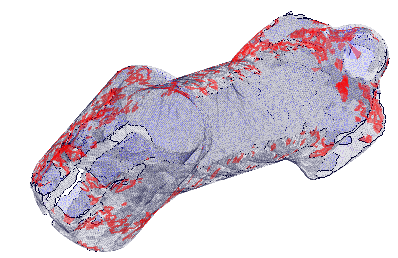
 )工具
)工具可以使用 Holes(孔)工具查找并修复孔。其工作方式与 Repair(修复)选项卡中的其他“查找和修复”工具类似。
在下面的鼠标示例中,鼠标按键需要平滑填充,并且底面仅需要封闭即可。
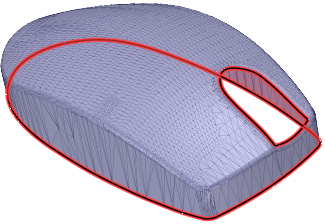
 。
。如果要排除多个孔,可以进行框选。
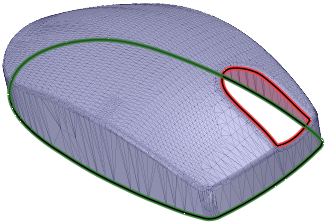
 。
。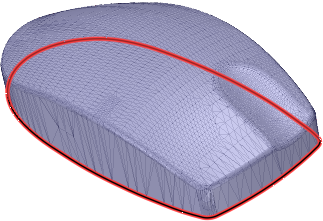
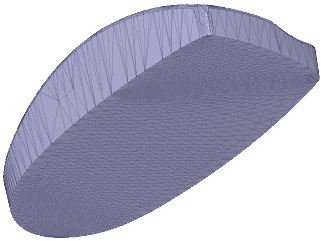
网格中可能含有需要平整的尖锐。可以使用 Fix Sharps(修复尖锐)工具查找并修复网格中的所有尖叫。其工作方式与 Repair(修复)选项卡中的其他“查找和修复”工具类似。
有多个选项可控制修复尖锐的方式。
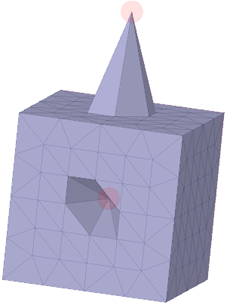
找到凸起和凹陷尖锐。
 ,选择并修复单个尖锐。
,选择并修复单个尖锐。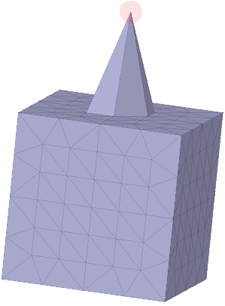
将平整凹陷尖锐。
 ,以选择工具未自动找到的区域。
,以选择工具未自动找到的区域。© 版权所有 2015 SpaceClaim Corporation。保留所有权利。